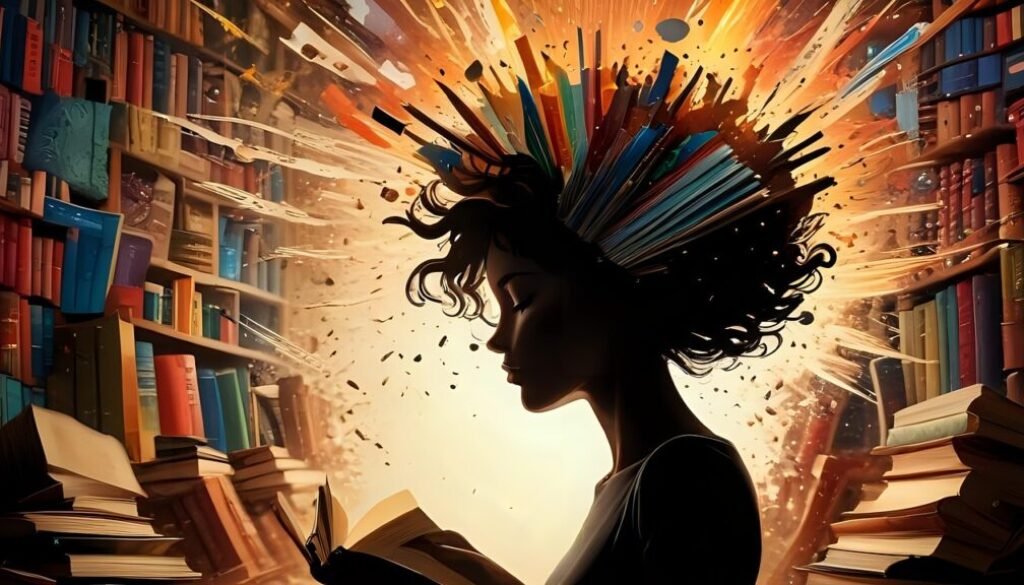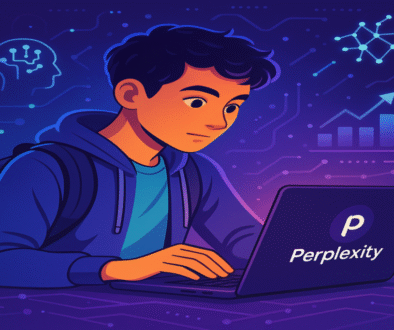Cómo trabajar con documentos en ChatGPT
📌 Introducción
Seamos sinceros por un momento, todos hemos vivido alguna momento en el que hemos tenido que trabajar con un documento de texto particularmente largo o «denso»; y era en esos momento donde deseábamos tener a algún amigo, que supiera todos los puntos clave del documento, y que estuviera a nuestra disposición para hacerle todas las preguntas que necesitásemos (y tal vez hasta un resumen del documento, ya de paso).
Por suerte para todos nosotros, ese amigo existe hoy en día en cualquier dispositivo con conexión a internet, y ese amigo es: ChatGPT.
En los últimos años, ChatGPT ha demostrado ser una herramienta muy efectiva a la hora de trabajar con documentos de texto; y es en esta guía, donde aprenderás algunos de los datos más importantes a tener en cuenta a la hora de hacer que esta IA te ayude con a trabajar con esos documentos.
¿Qué aprenderás en esta guía?
✅ Tipos de archivos que sí y no acepta ChatGPT.
✅ Cómo subir un documento de texto paso a paso.
✅ Problemas comunes al cargar archivos y cómo solucionarlos.

📂 Tipos de archivos compatibles con ChatGPT
✅ Formatos aceptados:
- «.txt» (Texto plano)
- .«pdf» (Documento PDF editable)
- «.docs» (Microsoft Word)
- «.md» (Markdown)
❌ Formatos NO aceptados:
- «.odt» (OpenDocument)
- «.rtf» (Formato de texto enriquecido)
- «.csv» (Valores separados por comas)
- PDF escaneados (Imágenes dentro de un PDF en lugar de texto real)
💡 TIP: Si tienes un archivo en un formato no aceptado, conviértelo a uno compatible antes de intentar subirlo.

📥 Cómo subir un documento de texto a ChatGPT paso a paso
1️⃣ Accede a ChatGPT
(https://chatgpt.com/auth/login?sso, aquí el link para acceder directamente, porque estoy seguro de que eres una persona muy ocupada)
Asegúrate de que estás utilizando una versión que permite subir archivos (por ejemplo, ChatGPT Plus con GPT-4 Turbo).
Si NO estas utilizando una versión de pago de ChatGPT, no te preocupes porque esta IA permite a sus usuarios acceder a algunas de las funciones de la versión de pago (como lo es subir archivo a ChatGPT); y utilizar dichas funciones durante un finito numero de mensajes.
2️⃣ Haz clic en el icono de «Cargar archivos y mucho más» («+»)
Este icono aparece en el extremo izquierdo de la barra de mensajes dentro del chat. Al hacer aparece una pequeña nueva ventana muy semejante a la de la imagen siguiente:
(el día de hoy nos centraremos en la opción de «cargar desde ordenador»)

3️⃣ Selecciona el archivo desde tu dispositivo
Una vez seleccionada la opcion «cargar desde ordenador», es posible o bien buscar manualmente el archivo con el que se desee trabajar o bien arrastrarlo directamente a la barra de mensajes del Chat.
4️⃣ Envía el archivo y escribe tu pregunta
Esta es la mejor parte, ya que ChatGPT a demostrado ser capaz de realizar muy bien peticiones relacionadas con documentos, es decir; puedes pedir a ChatGPT que resuma el contenido, extraiga datos clave o genere preguntas sobre el texto.
¡Es como tener a tu propio ayudante personal capaz de librarte de todo ese papeleo tan molesto y liberar tu tiempo!
⚠️ Problemas comunes y cómo solucionarlos
Es muy posible que en alguna ocasión, al tratar de introducir un nuevo documento en ChatGPT haya aparecido este mensaje junto con el nombre del archivo que trataste de subir:

Este mensaje aparece cuando sucede algún problema a la hora de subir el archivo de texto con el que deseamos trabajar; sin embargo, ChatGPT no parece mostrar mucha información acerca de cual puede ser la causa del problema. Es por ello que vamos a recopilar cuales son las posibles causas que provocan que este mensaje aparezca y como resolver cada una de las posibles causas
1️⃣ El formato del archivo no es compatible
💡 Causa: El formato del archivo pertenece a uno de los formatos «no compatibles» mencionados al principio de esta publicación.
✅ Solución: Convierte el archivo a .txt, .docx o .pdf editable antes de subirlo. Para ello, la forma más rápida y directa es utilizar un conversor online como por ejemplo iLovePDF (aqui tienes un enlace directo: https://www.ilovepdf.com/es)
2️⃣ ChatGPT no reconoce el contenido de mi PDF
💡 Causa: El documento PDF es una imagen escaneada y no texto real, en ocasiones puede ocurrir también en algunos documentos PDF que solo permitan la lectura y NO modificar el contenido del mismo.
✅ Solución: Convertir el PDF a formato OCR (Texto Reconocido), para lograr hacer esto; lo mejor es utilizar de nuevo un conversor online como el, ya mencionado, iLovePDF (aquí mismo te dejo el enlace para convertir PDF a OCR: https://www.ilovepdf.com/es/ocr-pdf).
3️⃣ El archivo es demasiado grande y no se sube
💡 Causa: ChatGPT tiene un límite de tamaño de archivo.
✅ Solución:
🔹 Divide el archivo en partes más pequeñas para trabajar con varias partes a la vez pero NO con todas al mismo tiempo.
🔹 Copia y pega el contenido en varios mensajes.
4️⃣El archivo tiene caracteres raros o símbolos extraños
💡 Causa: El formato del texto contiene caracteres incompatibles.
✅ Solución:.
🔹Cambiar el formato del archivo a otro formato aceptado por ChatGPT , como por ejemplo, conviértelo a .txt.
5️⃣Se ha superado el limite de archivos permitidos.
Si estas utilizando la versión gratuita de ChatGPT es posible que alcances el limite de archivos permitidos incluso cuando estás en mitad del proceso para introducir un archivo en el Chat. Este tipo de situaciones suceden cuando, al pasar el ratón por el icono «+», aparece el siguiente mensaje:

En este tipo de situaciones podemos optar por tres posibles opciones:
🔹Dividir el contenido del documento en partes mucho más pequeñas, copiar el texto de cada parte y copiarlo, directamente, en la barra de mensajes del chat.
🔹Esperar a la hora indica por ChatGPT antes de introducir nuevo documentos.
🔹Invertir en contratar la versión de pago de ChatGPT.
📢 ¡Ponlo en práctica y comparte tu experiencia!
Ahora que sabes cómo subir documentos a ChatGPT, ¿por qué no lo pruebas con un archivo propio.
🚀 ¿Te ha resultado útil esta guía? ¿Has encontrado algún otro problema o solución interesante? Cuéntamelo en los comentarios y ayuda a otros usuarios con tu experiencia.
Si te ha gustado este contenido, compártelo con quien pueda necesitarlo y no olvides pasar por la pestaña de prompts para encontrar plantillas de prompts interesantes para tus herramientas IA favoritas.
¡Nos vemos en la próxima publicación! 😊📄✨